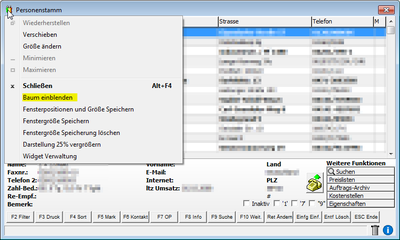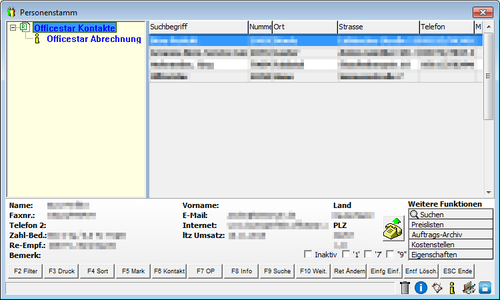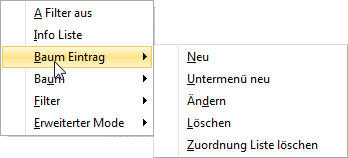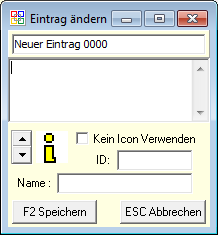OBS/Listen/Navigationsbaum: Unterschied zwischen den Versionen
Thiel (Diskussion | Beiträge) Keine Bearbeitungszusammenfassung |
Thiel (Diskussion | Beiträge) Keine Bearbeitungszusammenfassung |
||
| Zeile 16: | Zeile 16: | ||
Mit einem Rechtsklick auf den Bereich des Navigationsbaumes steht Ihnen folgendes Menu zur Verfügung: | Mit einem Rechtsklick auf den Bereich des Navigationsbaumes steht Ihnen folgendes Menu zur Verfügung: | ||
[[Image:Menu.png]] | [[Image:Menu.png]] | ||
| Zeile 27: | Zeile 28: | ||
===Neu=== | ===Neu=== | ||
Fügt einen neuen Eintrag hinzu. | Fügt einen neuen Eintrag hinzu. | ||
[[Image:Neuer Eintrag.png]] | |||
===Untermenü neu=== | |||
Fügt ein neuen Untermenü-Eintrag hinzu. | |||
===Ändern=== | |||
Ändert den aktuellen Eintrag. | |||
===Löschen=== | |||
Löscht den aktuelle Eintrag | |||
===Zuordnung Liste löschen | |||
Entfernt die Zuordnung des markierten Eintrag der Liste aus dem Baum. | |||
==Baum== | |||
===Expandieren=== | |||
Zeigt alle Einträge und deren Untereinträge an. | |||
===Zusammenziehen=== | |||
Zeigt nur noch die Haupteinträge an. | |||
===Eintrag suchen=== | |||
Sucht einen Eintrag in der Navigation | |||
==Filter== | |||
===Normal=== | |||
Zeigt Listeneinträge an, welche diesem Baumeintrag zugeordnet sind. | |||
===Negativ=== | |||
Zeigt Listeneinträge an, welche '''nicht''' diesem Baumeintrag zugeordnet sind. | |||
===Negativ alle=== | |||
Zeigt Listeneinträge an, welche '''keinem''' Baumeintrag zugeordnet sind. | |||
==Erweiterter Mode== | |||
{{Hinweis|Erst ab benutzerlevel 4}} | |||
===Baum veröffentlichen=== | |||
Schaltet den Navigationseintrag für alle Sachbearbeiter frei. | |||
===Baum privatisieren=== | |||
Entfernt die veröffentlichung des Eintrages. | |||
===Baum reorganisieren=== | |||
Räumt die für die Navigation erforderlichen Tabellen auf (Zuordnung von gelöschten Listeneinträgen). Wird auch durch eine Automatik ausgeführt. | |||
===Baum Admin Liste=== | |||
Erweiterte Einstellungen für den Administrator über eine Liste. | |||
{{Hinweis|Erst ab benutzerlevel 9}} | |||
Version vom 18. November 2015, 14:36 Uhr
In Navigationsbäumen können Sie verschiedene Vorgängen gruppieren um schnell auf bestimmte Vorgänge zugreifen zu können. Navigationsbäume stehen Ihnen in fast allen Listen zur Verfügung und können über einen Rechtsklick in die linke obere Ecke der Liste eingeblendet werden.
Im Navigationsbereich können Sie Einträge definien, welchen Sie dann Listeneinträge zugeordnen können.
Mit einem doppel Klick auf den Baumeintrag wird die Anzeige der Liste gefiltert und nur zugeordnete Listeneinträge werden angezeigt.
Mit einem Rechtsklick auf den Bereich des Navigationsbaumes steht Ihnen folgendes Menu zur Verfügung:
A Filter aus
In der Liste werden alle einträge gezeigt, die nicht zugeordnet sind.
Info Liste
Eine Liste mit allen Einträgen des Navigationsbaumes wird angezeigt. In dieser Liste können Sie mit F7 suchen und mit ↩ Enter zu dem entspprechenden Eintrag im Navigationsbereich springen.
Baum Eintrag
Neu
Fügt einen neuen Eintrag hinzu.
Untermenü neu
Fügt ein neuen Untermenü-Eintrag hinzu.
Ändern
Ändert den aktuellen Eintrag.
Löschen
Löscht den aktuelle Eintrag
===Zuordnung Liste löschen Entfernt die Zuordnung des markierten Eintrag der Liste aus dem Baum.
Baum
Expandieren
Zeigt alle Einträge und deren Untereinträge an.
Zusammenziehen
Zeigt nur noch die Haupteinträge an.
Eintrag suchen
Sucht einen Eintrag in der Navigation
Filter
Normal
Zeigt Listeneinträge an, welche diesem Baumeintrag zugeordnet sind.
Negativ
Zeigt Listeneinträge an, welche nicht diesem Baumeintrag zugeordnet sind.
Negativ alle
Zeigt Listeneinträge an, welche keinem Baumeintrag zugeordnet sind.
Erweiterter Mode
Baum veröffentlichen
Schaltet den Navigationseintrag für alle Sachbearbeiter frei.
Baum privatisieren
Entfernt die veröffentlichung des Eintrages.
Baum reorganisieren
Räumt die für die Navigation erforderlichen Tabellen auf (Zuordnung von gelöschten Listeneinträgen). Wird auch durch eine Automatik ausgeführt.
Baum Admin Liste
Erweiterte Einstellungen für den Administrator über eine Liste.